嗯,在这里不单单说批量处理 PPT 图片,顺便再给你介绍几个其他的 PPT 批量技巧 。
文字/图片转 smart 没有细说 , 好多人要我加上图片,可是大家知道的,我很懒,一般的大家只要能够动手的都是能够操作的,所以也就没有配图 。
简单加上一点,关于图片转图层的,大家碰到一张 PPT 上需要展示很多的图片的时候 , 可以先把图片全部放上去,然后按住 ctrl 键一张一张点击就可以全选 。之后在出现的格式下选择图片版式,
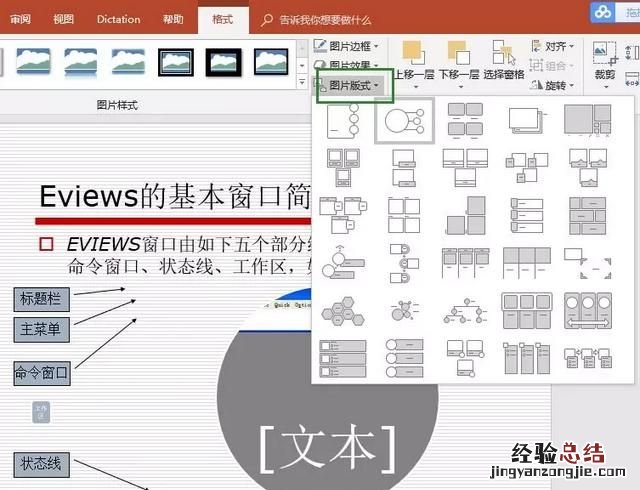
我这里图片比较少 , 所以看着不大明了 。
接下来细说一下除了文字、图片转 smart 的技巧之外的其他,还有三个吧应该 。。。
1.文字字体替换
不知道大家有没有碰见这种情况,就是说当别人把做好的 PPT 拿到你的眼前的时候,你觉得字体可以换成你演讲喜欢的那种,那你又不好意思再让人拿回去改,但是要你自己做吧,别说 50 页演示,就是 25 页也会改的心烦意乱 。
所以今天可以给大家普及一下了,其实在 PPT 当中,查找替换里面有一个替换字体 ,
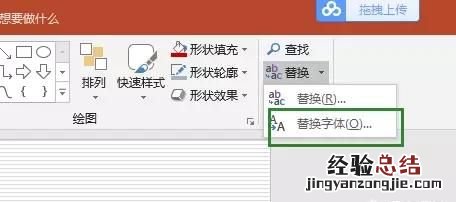
然后就可以完成整体字体替换了,
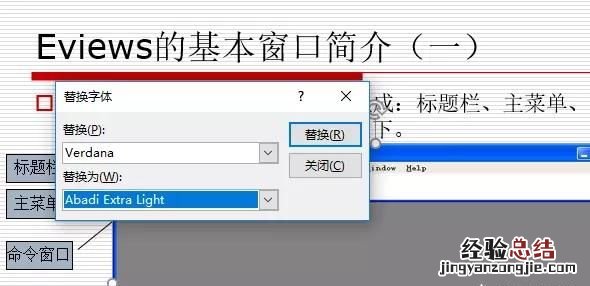
2.添加公司 logo
我们为了公司的品牌宣传,有时候会应上级要求,添加 logo 在 PPT 演示上,但是你添加之后,拿去给老板,老板又说这个位置可以微调一下(遇见这样的不体恤下属的),我真的觉得任何人都会崩溃吧 。。。
所以,可以找到一个好的方法,替你完成这件工作,那就是母版 。
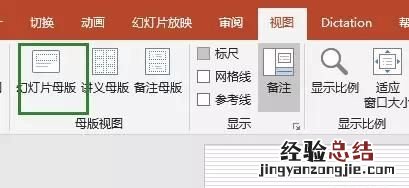
这个相当于一个祖宗吧(我觉得这个比方虽然糙但是比较好理解),然后只要这里面的稍微改动的,牵一发而动全身,下面的每一页都会发生相应改动 。
3.临时舍弃放映时的动画演示
这个我真的不想凑字数,大家迟早会遇见这种情况的,或公司开会时间变得紧张了,或你突然觉得你的动画还是不要演示了…
在幻灯片放映里面 , 找到相应设置即可 。
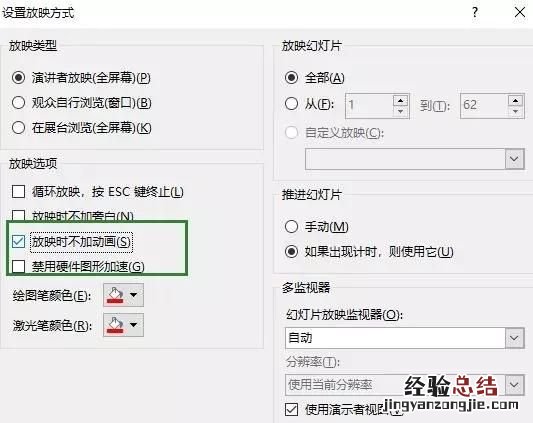
【PPT如何批量处理图片,ppt批量图片处理】
这一些批量处置的方法也许会为你的工作效率提升大大的加分吧 。













